Bilmeniz Gereken En İyi 4 AAC - DTS Dönüştürücü: Çevrimiçi ve Çevrimdışı
AAC, başlangıçta iTunes için yapılmış biçimlerden biridir. Karşılaştıracak olursak, MP3'ten daha iyidir çünkü mükemmel ses kalitesi oluşturur. Bunun dışında, neredeyse tüm medya oynatıcılarda AAC oynayabilirsiniz. Ancak kayıplı ve sıkıştırılmış olduğu için ev sinemalarınızda mükemmel bir ses kalitesi üretmeyecektir. Bu yüzden tavsiye edilir AAC'yi DTS'ye dönüştür. Bununla. Lütfen aşağıda ayırdığımız dört çevrimiçi ve çevrimdışı dönüştürücüye bakın.
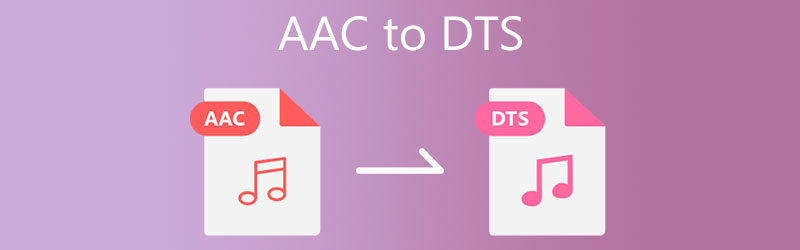
Bölüm 1. AAC'yi DTS'ye Dönüştürme
Burada size çevrimiçi ve çevrimdışı olarak kullanabileceğiniz dört AAC - DTS dönüştürücü vereceğiz. Hangi programın ses dosyanızı daha iyi hale getireceğini görün.
1. Vidmore Video Dönüştürücü
Vidmore Video Dönüştürücü AAC'yi DTS'ye dönüştürürken akla gelen ilk programdır. Bu dönüştürücü, hem Mac hem de Windows işletim cihazlarıyla uyumlu olduğu için esneklik açısından öne çıkıyor. Vidmore, boyutundan bağımsız olarak hemen hemen her dosyayı dönüştürebilir. Sonuç olarak, hareket halindeki kişilerin yardıma ihtiyaç duyduklarında yakaladıkları ilk nesnedir.
Bu platformun bir diğer değerli özelliği, en eskiden en yeniye kadar çeşitli dosya türleriyle uyumluluğudur. Vidmore aynı şekilde uzmanlığıyla da tanınmaktadır. İster uzman ister yeni kullanıcı olun, bu programın kullanıcı arayüzü inanılmaz derecede kullanıcı dostu olduğu için fark etmez. Bu nedenle, AAC'yi DTS'ye nasıl dönüştüreceğinize dair basit talimatlar arıyorsanız, bunları aşağıya ekledik.
1. Adım: Vidmore Video Converter Başlatıcısını Alın
Başlamak için aşağıdakilerden birine tıklayın: İndir Uygulamayı indirmek ve yüklemek için aşağıda verilen düğmeler. Yükleme işlemi tamam olduğunda, başlatıcıyı başlatın. Program başarıyla yüklendikten sonra artık programı kullanıyorsunuz.
2. Adım: AAC Dosyasını Yükleyin
Program cihazda başlatıldıktan sonra size basit bir arayüz sunacaktır. ya tıklayabilirsiniz Dosya Ekle düğmesine dokunun veya Artı Dosyaları aramanıza ve eklemenize izin veren Klasörü açmak için ekranın ortasındaki sembolü.
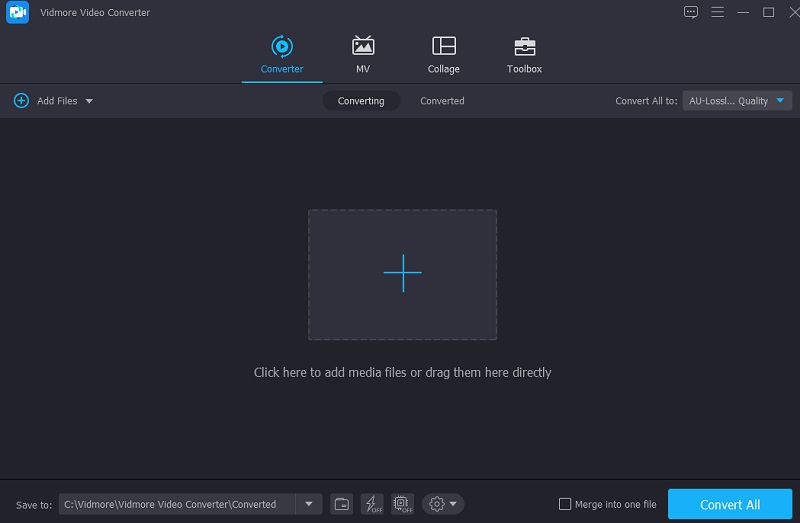
3. Adım: Bir DTS'yi Çıktı Formatı Olarak Ayarlayın
AAC dosyasının biçimini, yüklendikten sonra pencerenin kenarındaki açılır menüden seçerek değiştirebilirsiniz. Ardından, tıklayın DTS menüsünden açılır menüden biçimlendirin. Biçim altında görünen liste Ses sekmesi.
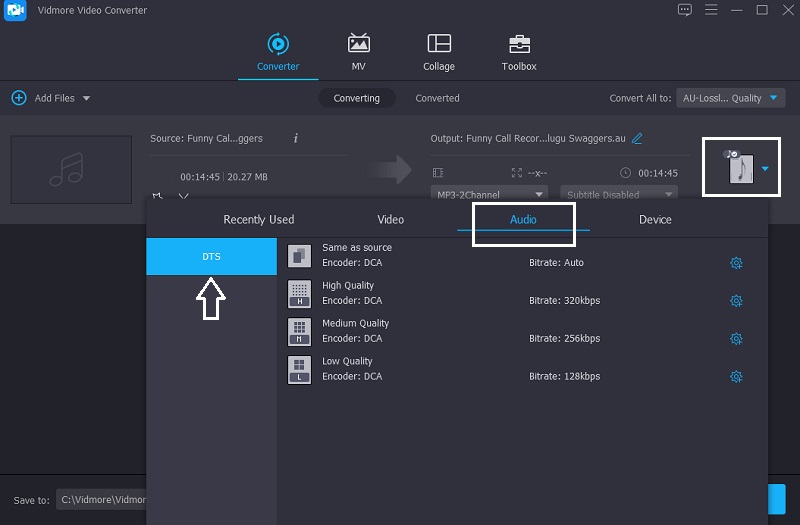
seçiminizi takiben DTS biçiminde, ses kalitesini düşürmeyi veya yükseltmeyi seçeceksiniz. tıklayarak Ayarlar düğmesine basarak ve aşağı açılan oklar arasında gezinerek, Bit Hızı, Örnekleme Hızı ve Kanal ayarlar. Daha sonra, üzerine tıklayın Yeni oluşturmak buton.
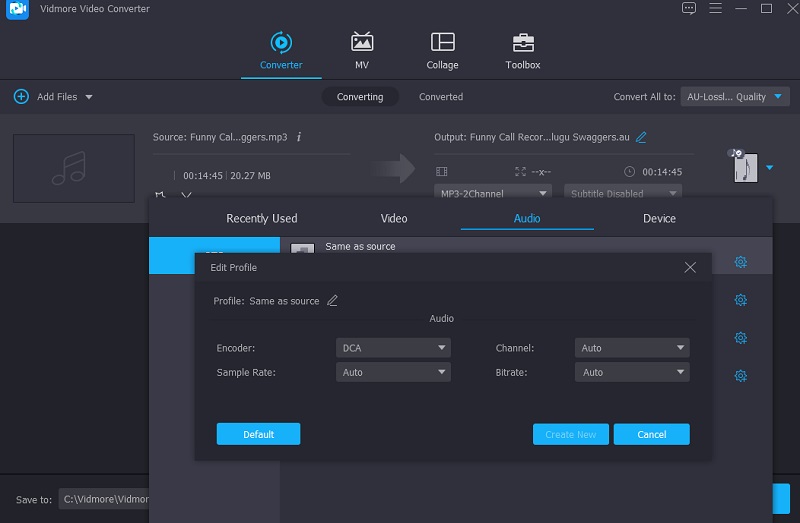
Adım 4: AAC'yi DTS'ye dönüştürün
Ses kalitesi geliştirme aşamasını tamamladığınızda, Hepsini dönüştür açılır seçeneğinden. Ardından, dönüştürme prosedürünün tamamlanmasını beklemeniz gerekecek.
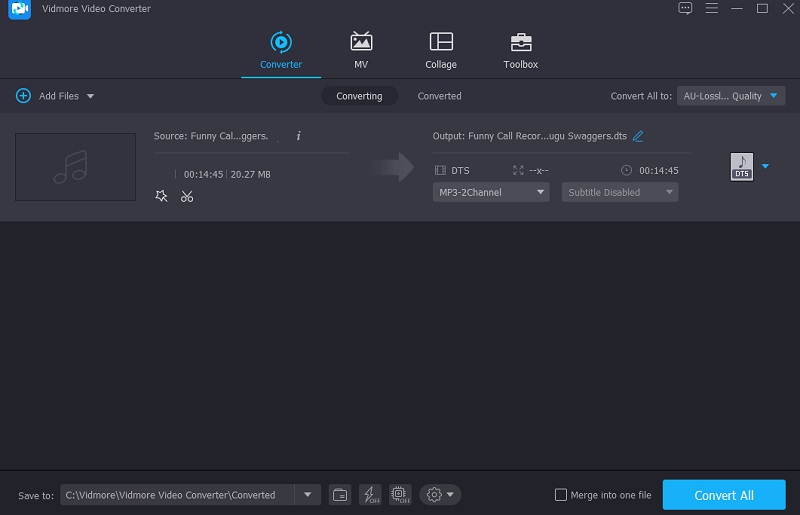
2. Dönüştürme
AAC'den DTS'ye dönüştürme, Convertio kullanılarak gerçekleştirilebilir. Ayrıca bu web tabanlı yazılım tüm sistem cihazlarıyla uyumludur. Tek kısıtlama 100MB dosya boyutu kısıtlaması olmak üzere ücretsiz olarak indirilebilir. Ek olarak, kullanıcılara basit bir gezinme seçeneği sunarak dönüştürme sürecini basitleştirir. Bunun dışında seçebileceğiniz birçok farklı ses ve video formatını destekler.
Aşama 1: Lütfen çevrimiçi aracın ana sayfası için web sitesini ziyaret edin. Resmi web sitesine geldiğinizde, yanındaki açılır menüden AAC dosyalarını seçin. Dosyaları Seç seçeneğini seçin ve bunları Zaman çizelgesi.
Adım 2: Dosyanızı yüklemeyi tamamladığınızda, öğesini seçin. DTS pencerenin sağ tarafındaki listeden seçerek yeni format olarak seçin.
Aşama 3: Son olarak, açılır seçenekten bir dosya biçimi seçin ve Dönüştürmek Dönüştürmeyi tamamlamak için düğmesine basın. Dönüştürme prosedürünün tamamlanması için birkaç saniye bekleyin.
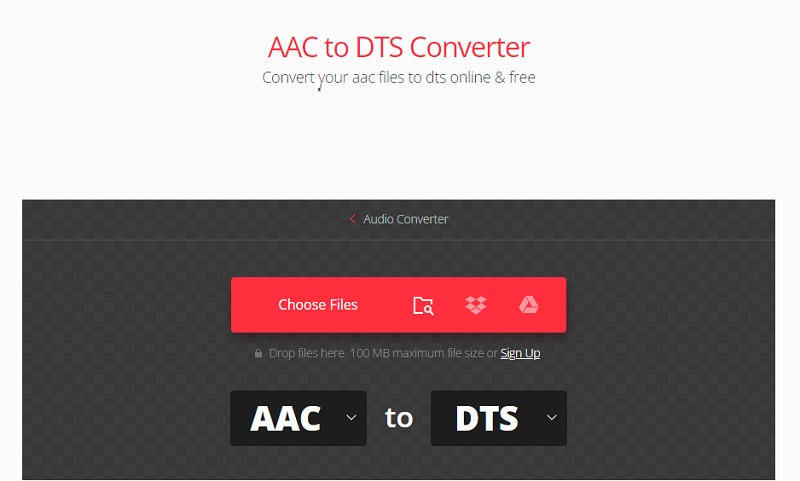
3. Ücretsiz Dosya Dönüştürme
Ücretsiz Dosya Dönüştürme, çevrimiçi olarak sınırlayabileceğiniz başka bir AAC'den DTS'ye dönüştürücüdür. Erişilebilir en saygın tarayıcı tabanlı araçlardan biridir. İşlevlerini verimli bir şekilde yerine getireceğine güvenebilirsiniz. Başlıca özelliklerinden ikisi, anlaşılması kolay arayüz ve çeşitli dosya formatları arasında dönüştürme yeteneğidir. Bu tarayıcı tabanlı araç, maksimum 300MB'lık bir dizi multimedya dosyasını destekler.
Aşama 1: İlk adım, dönüştürmek istediğiniz AAC dosyasını seçmektir. Dosyanızdan bir dosya seçme seçeneğiniz vardır. Klasör veya Sürüş.
Adım 2: Bir kez seçtin DTS tam liste formatlarından dosya formatı olarak, üzerine dokunun. Dönüştürmek simgesine tıklayın ve dönüşüm anında başlayacaktır. Birden fazla dosyayı dönüştürme olanağına sahipsiniz. Ancak, dönüştürebileceğiniz dosyaların toplam boyutunda 300MB'lık bir kısıtlama vardır.
Aşama 3: Dosyanız başarıyla DTS ses formatına dönüştürüldüğünde, dosyanızda görünecektir. Dosya klasörü. Dosyanız yüklenirken ve DTS ses formatına dönüştürülürken lütfen biraz işlem süresi tanıyın.
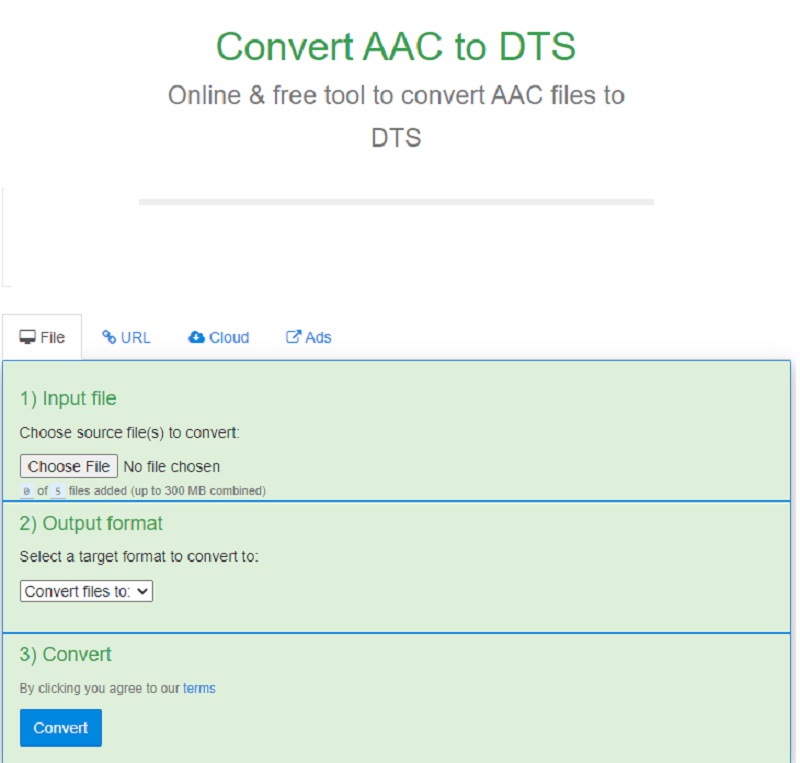
4. Ses Dönüştürücüsünü Değiştirin
Switch Audio Converter, AAC'yi internet üzerinden DTS'ye dönüştürmek için başka bir mükemmel seçenektir. Bu biçim, özellikle ses dosyalarının dönüştürülmesi için tasarlanmıştır. Çeşitli ses formatlarından daha fazlasını destekleyebilir. Bu yardımcı program, dönüştürmenin yanı sıra, aynı anda birden çok ses kaydını birleştirmenizi ve azaltmanızı da sağlar. Dosyanızı farklı bir biçime dönüştürmek için Switch Audio Converter'ı kullanarak değerlendirme yaptığınızı varsayalım. Bu durumda, aşağıda belirtilen prosedürü takip edebilirsiniz.
Aşama 1: Switch Audio Converter'ı cihazınıza almak ve kurmak, onu indirmek ve talimatları takip etmek kadar basittir. Ardından, yükleme işlemi tamamlandıktan sonra uygulamayı ve işlevselliğini kullanmaya başlayabilirsiniz.
Adım 2: AAC dosyalarını PC'nizden ekleyebilirsiniz. Dosya Ekle buton. Ardından soldaki açılır menüden yeni formatı seçin.
Aşama 3: Son olarak, Dönüştürmek düğmesini tıklayın ve aşağıdaki listeden desteklenen formatlardan birini seçin. Bu eylemin bir sonucu olarak, dönüşüm süreci derhal başlayacaktır.

Daha fazla okuma:
Windows ve Mac için Tüm Zamanların Elite AAC - FLAC Dönüştürücüsü
Çevrimiçi ve Çevrimdışı Kullanım için En İyi AAC Ses Düzenleyicileri
Bölüm 2. AAC'yi DTS'ye Dönüştürme Hakkında SSS
AAC dosya formatının avantajı nedir?
AAC kayıpsız biçimlerinin, aynı veri hızına ve dosya boyutuna sahip MP3 dosyalarından daha fazla orijinal kayıt bilgisi içermesi ve izleyicilerin neyi duyacağını ve neyi duymayacaklarını seçmede daha başarılı olması gerekir.
Hangisi daha iyi bir format, AAC veya DTS?
DTS ve AAC arasında, DTS, tipik olarak daha yüksek bir veri hızında kodlandığı ve üstün ses kalitesi sağladığı için üstün seçimdir.
AAC formatı ev sinemaları için uygun mu?
AAC dosyalarını ev sinema sisteminizde oynatmak harika bir fikir. Tersine, daha otantik bir surround ses deneyimi için onu DTS'ye dönüştürmek tercih edilir.
Sonuç
Artık ev sinemalarınızda mükemmel surround ses deneyimi yaşayabilirsiniz. Tek güvenmeniz gereken bir AAC'den DTS'ye dönüştürücü dönüştürücü. Önceki sayfadan çevrimiçi ve çevrimdışı dört ses dönüştürücü arasından seçim yapın. Dosyaları herhangi bir kısıtlama olmadan dönüştürmenize yardımcı olanı seçtiğinizden emin olun.


